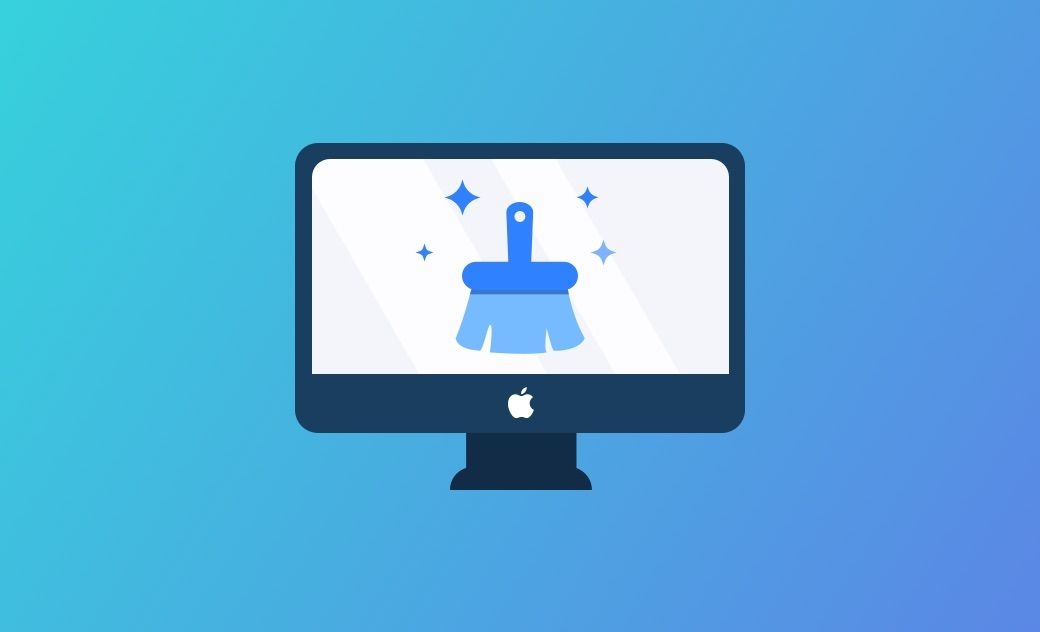無料|Macのクリーンアップ方法10選
<始める前に>
Macでディスククリーンアップを実行する前に、BuhoCleanerをダウンロードして、数クリックだけで、MacBook / iMacの内部をクリーニングして最適化することができます。
Macを使えば使うほど、ディスクには写真や動画、アプリケーション、キャッシュなどがたくさん蓄積されます。Macの起動速度や動作速度に影響があります。Macのディスクをクリーンアップする必要となります。
不要な写真、動画、キャッシュ、起動項目を削除すると、Macのディスクをクリーンアップでき、動作スピードを改善することができます。そのため、今回は、初心者でもわかる、Macをクリーンアップする方法を10個おすすめします。すべての操作を試す必要はないので、自分のMacの状況に合わせて、できることから実践してみてください。
1. 1-ClickでMacをクリーンアップする方法
手動でMacから不要な写真や動画、キャッシュを探して削除することで、Macのストレージをクリーンアップすることは可能です。しかし、こうした作業を一つずつ行うのは非常に手間がかかるうえ、あまり効率的とはいえません。
Mac専用クリーナーBuhoCleanerを利用すると、ワンクリックでシステム全体をスキャンし、数GBから最大100GB以上の不要ファイルをまとめて削除することが可能です。 ジャンクファイルや古いキャッシュ、一時ファイルを一括で整理できるため、クリーンアップの効果が一目で実感できます。BuhoCleanerをおすすめる理由(BuhoCleanerでできること)
- Mac内の写真や動画、大きなファイルや重複ファイルなどを見つけて削除できる
- Macのアプリ本体と残留ファイルを検出し、根こそぎ削除できる
- 起動項目とサービスを一括で管理でき、起動速度を向上させる
- ワンクリックでRAMを解放できる、Macの速度を速くさせる
それでは、早速BuhoCleanerをダウンロードして無料体験しましょう。
2. 不要な写真や動画を削除する
最近では、iPhoneやデジタルカメラの画質が非常に高くなっており、撮影した写真や動画のファイルサイズもどんどん大きくなっています。
特に、TikTokやYouTubeなどの動画配信を行っている方は、日々の撮影データや素材が膨大になり、Macのストレージを圧迫しやすいのではないでしょうか。
こうした大量の写真・動画を放置していると、動作が遅くなるだけでなく、重要なファイルを保存する空き容量が足りなくなる原因にもなります。
そこでおすすめなのが、不要なデータを定期的に整理・削除することです。撮影素材をまとめて確認し、もう使わないデータを削除するだけで、Macのディスク容量を大幅に節約できます。関連記事:MacBookの動画・ビデオ・ムービーを検索&削除する方法
3. 不要なファイルを削除
仕事で使う書類や学習用の資料、さらに古いiPhoneのバックアップデータなど、Macを長期間使っていると、気づかないうちにたくさんの不要なファイルが蓄積されていきます。
特に、WordやPowerPoint、Excelなどのオフィスファイルは一つひとつの容量は小さくても、積もり積もるとストレージを大きく圧迫します。
こうした不要になった古い資料やバックアップデータを整理・削除するだけでも、無料でディスクの空き容量を大幅に確保することが可能です。4. 不要なアプリを完全に削除
Macアプリケーションをクリーンアップするコツは、使っていないアプリと関連ファイルを削除することです。使わないアプリはスペースを奪い、何の役にも立ちません。そのため、お使いのMacから完全に削除するのが良いでしょう。
不要なアプリケーションをアンインストールするには、まずは、手動でアプリケーションリストからアプリを複数選択して、ゴミ箱にドラッグします。
そして、アプリ関連ファイルを見つけて、削除します。
BuhoCleanerを利用すれば、数クリックだけでアプリ本体や残りのファイルをワンクリックで根こそぎアンインストールできます。面倒な手間、誤操作でのデータ紛失などは一切ありません。無料版もあります。
5. キャッシュの消去
キャッシュは、Macの動作を高速化するための一時ファイルです。頻繁に消去しないと、キャッシュが蓄積して容量を圧迫することがあります。一般的なキャッシュには、「システムキャッシュ」、「アプリケーションキャッシュ」、「ブラウザキャッシュ」などがあります。
手動でMacのシステムキャッシュをクリアする手順:
- Finderウインドウ >「移動」>「フォルダへ移動」ウインドウを開きます。
/Library/Cachesを入力します。- 不要なキャッシュファイルを選択してクリーニングします。
6. TVのストレージを最適化する
「システム設定」 > 「一般」 > 「ストレージ」の順に進むと、「ストレージを最適化」というオプションがあります。これをクリックすると、TVの視聴済みの番組、映画などが自動的にMacから削除されます。
7. ゴミ箱を空にする
以上の作業が終わったら、ゴミ箱を空にすることも忘れずに行います。ゴミ箱を綺麗にして、MacBookやiMacを再起動してください。すると、ファイルが完全に削除できます。
- Dockの「ゴミ箱」をクリックします。
- 右上の「空にする」ボタンをクリックします。
8. CPU使用率が高いプログラムを強制終了する
もちろん、CPUの利用量が高いプログラムを終了して、Macパソコンのメモリ(RAM)を解放して最適化することもできます。
- Macでアクティビティモニタアプリを起動します。
- 「メモリ」や「CPU」タブをクリックします。
- 利用量が多い順に並べてリソース消費量の大きいプログラムを強制終了します。
もちろん、専門のMacクリーンアップソフトBuhoCleanerを使えば、メニューバーから1クリックでメモリを解放することができます。
9. ソフトウェアをアップデートする
macOSを最新バージョンにアップデートすると、セキュリティの向上やバグ修正、新機能の追加ができます。macOSソフトウェアを更新することでマックの内部をクリーンアップすることができます。
方法: 「システム設定」→「一般」→「ソフトウェア・アップデート」でMacBook / iMacをアップデートできます。
10. Macを消去する
普段は、上記で紹介した方法を使って不要なデータを削除したり、メモリを解放したりすることで、Macをクリーンアップすることができます。
しかし、もしお使いのMacがかなり古くなっているうえに、空き容量が10GBも残っていない状態であれば、これらの対処だけでは十分に改善しない場合があります。
そのような場合は、思い切ってMacを初期化(消去)することを検討するのがおすすめです。
Macを消去して工場出荷時の状態に戻すことで、蓄積された不要ファイルや隠れた不具合を一掃できます。ただし、初期化を行う前には、大切なデータを必ずバックアップしておきましょう。
最後に
以上がMacをクリーンアップ・最適化するの方法です。これらの方法を試せば、お使いのMacの内部だけでなく、外部も綺麗に整理させ、全体的に前より整理され、動作も速くなるでしょう。
もしもこの記事がお役に立ちましたら、ぜひお友達とシェアをして頂ければ幸いです。ありがとうございます。
10年以上に渡ってWebサイト制作やMac / iOS向けのアプリケーションを開発してきた経験を持ち、その経験を活かしてiPhoneおよびMacに関する設定方法やトラブルシューティング、活用事例などの様々な記事を執筆。一般ユーザーにも分かりやすい言葉で書かれたそれらの記事は、多くの読者から好評を得ており、その読者数は現在では数百万人に達する。